Ориентированные на офисное использование многофункциональные устройства среднего и топового уровня априори оборудованы модулем автоматической подачи документов сканера (нередко встречается и функция двустороннего сканирования), модулем двусторонней печати, а также модулем факсимильной связи, которая хоть и начала сдавать позиции популярности на постсоветском пространстве, но всё ещё остаётся популярным способом передачи документов. Новинка Canon PIXMA MX884 предоставляет пользователю все эти функции при вполне демократичной цене — порядка $260. MX884 является прямым потомком уже побывавшей у нас на тестировании модели MX870. Кажется, что MX884 — полностью новое устройство, но так ли это на самом деле, мы и попробуем выяснить.
Вид общий
⇡#Технические характеристики, заявленные производителем
| Canon PIXMA MX884 |
| ФУНКЦИИ ПРИНТЕРА |
| Разрешение при печати |
До 9600x2400 dpi |
| Механизм печати |
5-цветная система струйной печати с 5 раздельными чернильницами с минимальным размером капли 1 пл и картриджи, созданные по технологии FINE |
| Печать фотографий лабораторного качества |
10x15 см без полей: прибл. 20 секунд (в стандартном режиме) |
| Скорость монохромной печати |
ESAT: прибл. 12,5 изобр./м |
| Скорость цветной печати |
ESAT: прибл. 9,3 изобр./м |
| Конфигурация картриджа |
Технология раздельных чернильниц — 5 раздельных чернильниц (PGI-425PGBK, CLI-426BK, CLI-426C, CLI-426M, CLI-426Y) |
| Ресурс чернильного картриджа с черными чернилами |
Черный: 341 страница (PGI-425PGBK), 3005 страниц* (CLI-426BK) Черный: 3800 фотографий* (PGI-425PGBK), 660 фотографий* (CLI-426BK)*
* Ожидаемый дополнительный расход картриджа |
| Ресурс чернильного картриджа с цветными чернилами |
Голубой: 520 страниц (CLI-426C), пурпурный: 500 страниц (CLI-426M), желтый: 515 страниц (CLI-426Y)
Голубой: 204 фотографии (CLI-426C), пурпурный: 207 фотографий (CLI-426M), желтый: 202 фотографии (CLI-426Y) |
| Тип материала для печати |
Обычная бумага, конверты, профессиональная фотобумага Photo Paper Pro Platinum (PT-101), глянцевая фотобумага Photo Paper Plus Glossy II (PP-201), полуглянцевая фотобумага Photo Paper Plus Semi-gloss (SG-201), глянцевая бумага для повседневной фотопечати Glossy Photo Paper «Everyday Use» (GP-501), матовая фотобумага Matte Photo Paper (MP-101), бумага для печати с высоким разрешением High Resolution Paper (HR-101N), материал для термоперевода изображения на ткань (TR-301), фотонаклейки (PS-101) |
| Подача материала для печати |
Задний лоток: Макс. 150 листов
Кассета: не более 150 листов |
| Формат материала для печати |
Задний лоток: A4, B5, A5, Letter, Legal, конверты (формата DL или Commercial 10), 10x15 см, 13x18 см, 20x25 см
Кассета: A4, B5, A5, Letter |
| Плотность материала для печати |
Задний лоток: обычная бумага 64–105 г/м2 и рекомендованные Canon специальные материалы для печати плотностью до 300 г/м2
Кассета: 64–105 г/м2 |
| Двусторонняя печать |
Автоматический выбор при использовании бумаги формата A4, B5, A5 и Letter |
| Печать «в край» (без полей) |
Есть (A4, Letter, 20x25 см, 13x18 см, 10x15 см) |
| Совместимые карты памяти |
Флеш-память USB, CompactFlash, Microdrive, MS, SD, MMC, xD |
| Функции прямой печати с карт памяти |
Выбор фотографии, печать всех фотографий, печать календарей, очередь заданий на печать, печать документов в формате PDF с USB-накопителей |
| Усовершенствования функции прямой печати с карт памяти |
Auto Photo Fix II, устранение эффекта «красных глаз» |
| ФУНКЦИИ ФАКСИМИЛЬНОГО АППАРАТА |
| Автономный факс |
Да |
| ПК-факс |
Win: через факс-модем (в многофункциональном устройстве)*, Mac: нет
* 1 адресат, передача только в чёрно-белом режиме |
| Цветной факсимильный аппарат |
Да |
| Скорость передачи монохромн./цветн |
Монохромный: 1 стр. приблизительно за 3 с при скорости 33,6 кбит/с
(на основании стандартной диаграммы ITU-T №1)
Цветной: 1 стр. приблизительно за 1 мин при скорости 33,6 кбит/с
(на основании стандартной тестовой диаграммы Canon для цветных факсимильных аппаратов Canon Colour Fax Test Sheet при настройках по умолчанию) |
| Скорость модема |
Макс. 33,6 кбит/с (с автоматическим снижением) |
| Метод сжатия данных монохромный/цветной режим |
Монохромный режим: MH, MR, MMR, Цветной режим: JPEG |
| Передача из памяти |
Да |
| Разрешение факса |
Монохромный режим: 8 пикселей/мм х 3,85 линий/мм (стандартное качество), 8 пикселей/мм х 7,7 линий/мм (высокое качество), 300 т./д. x 300 т./д. (сверхвысокое качество)
Цветной режим: 200x200 т./д. (фото) |
| Режим оттенков серого / в цвете |
Монохромный режим: 256 уровней, Цветной режим: 24 бит (полноцветный режим) (8 бит на входе для каждого из цветов) |
| Память факсимильного аппарата |
До 250 страниц (количество страниц на основании стандартной диаграммы ITU-T №1 или стандартной диаграммы Canon для факсимильных аппаратов Canon Fax Standard Chart №1) и копирование файлов на USB-накопитель или карту памяти |
| Двойной доступ |
Да |
| Кодированный набор |
Макс. 100 номеров |
| Групповой набор |
Макс. 99 номеров |
| Повторный набор |
Да |
| Автоматическое переключение факс/тел. |
Да (вручную) |
| Подключение автоответчика |
Да |
| Удалённый приём |
Да |
| Последовательная передача |
Да |
| Режим коррекции ошибок (ECM) |
Да, совместим с ITU-T T.30 |
| Телефонная трубка |
Нет |
| Отчёты |
Отчет о работе, список групповых номеров, список телефонных номеров, список документов в памяти, список отклоненных номеров, история вызовов, отчет о работе |
| ФУНКЦИИ СКАНЕРА |
| Тип сканера |
Планшетный цветной сканер с CIS-датчиком и устройством АПД |
| Оптическое разрешение при сканировании |
До 2400x4800 точек на дюйм (блок экспонирования) |
| Скорость сканирования документа формата A4 (отражающий материал) |
прибл. 18 с |
| Глубина цветного сканирования |
Вход: 48 бит; выход: 24 бит (RGB, каждый 16 / 8 бит) |
| Полутона/градации серого |
Вход: 16 бит; выход: 8 бит |
| Совместимость |
TWAIN / WIA |
| Эффективная ширина сканирования |
Планшетное: A4/Letter
Устройство АПД: A4/Letter/Legal |
| ПО для оптического распознавания символов в комплекте поставки |
Есть (MP Navigator EX) |
| ФУНКЦИИ КОПИРОВАЛЬНОГО АППАРАТА |
| Цветное копирование / копирование фотографий |
Да, автоматическая двусторонняя подача до 35 страниц |
| Скорость копирования документа в цветном режиме |
Время печати первого листа: прибл. 15 с
Документ (устройство АПД), ESAT: прибл. 6,7 изобр./мин при односторонней печати |
| Количество копий |
1-99 копий |
| Зум |
25–400% с шагом 1%, предварительно заданные коэффициенты, масштабирование по размеру страницы |
| ПОДКЛЮЧЕНИЕ И ПРОГРАММНОЕ ОБЕСПЕЧЕНИЕ |
| Тип и размер экрана |
Цветной TFT-дисплей с диагональю 7,5 см с панелью для двух функций |
| Тип интерфейса: ПК / Mac |
Высокоскоростной USB (порт B),
Ethernet: IEEE802.3u (100BASE-TX), IEEE802.3(10BASE-T), 10/100 Мбит/с (автоматическое переключение)
Bluetooth версии 2.0 с максимальной скоростью 1,44 Мбит/с (Option, HCRP) (с дополнительно приобретаемым адаптером Bluetooth BU-30)
Wi-Fi: IEEE802.11b/g/n, Настройка: WCN, WPS (кнопка конфигурации, PIN-код)
Безопасность: WPA-PSK, WPA2-PSK, WEP64/128-разрядное, пароль для администрирования WPA2-PSK, WEP64/128-разрядное, для администрирования |
| Тип интерфейса: не для ПК |
По Wi-Fi: устройства на платформе Android, iPhone, iPod touch, iPad, Sony Playstation 3
Bluetooth версии 2.0 с максимальной скоростью 1,44 Мбит/с (Option, только JPEG, OPP, BIP) (с дополнительно приобретаемым адаптером Bluetooth BU-30)
Печать фотографий через PictBridge |
| ОБЩИЕ ХАРАКТЕРИСТИКИ |
| Устройство автоматической подачи документов |
Автоматическая двусторонняя подача до 35 страниц |
| Габариты (ШxГxВ),мм |
Прибл. 491x448x218 |
| Уровень акустического шума |
Прибл. 44,9 дБ (A) при печати изображения ISO/JIS-SCID №2 на глянцевой фотобумаге Photo Paper Plus Glossy II форматом 10x15 см с использованием настроек по умолчанию |
| Масса, кг |
Прибл. 11,7 |
| Питание |
100-240 В, 50/60 Гц |
| Энергопотребление |
Standby: Approx. 2,5 Вт (если лампа сканирования выключена) (подключение к ПК по USB)
В выкл. состоянии: прибл. 0,4 Вт (подключение к ПК по USB)
Копирование: приблизительно 23 Вт |
⇡#Комплект поставки
На тестирование традиционно был предоставлен образец для прессы, комплект поставки которого был далеко не полным и включал лишь кабель питания, кабель подключения к телефонной линии (RJ-11→RJ-11), краткое руководство пользователя, а также диск с драйверами и ПО, но только для Mac OS X. Драйвера и ПО для Windows были загружены с российского сайта производителя. К сожалению, единого пакета программ и драйверов нет, поэтому все файлы приходится загружать по отдельности.
⇡#Внешний вид
Вид спереди
Уже почти два года назад в нашей лаборатории побывал прямой предок тестируемого МФУ, модель MX870, которая внешне чрезвычайно сильно похожа на новинку. Основное различие заключается в материалах корпуса — если два года назад это был серебристый матовый пластик, который смотрится нарядно, но в то же время весьма практичен, то сейчас топовый представитель офисной линейки MX облачён в чёрный глянец, который быстро покрывается отпечатками и легко царапается.
Кассета бумаги для повседневной печати
Также из отличий стоит отметить немного видоизменённую панель управления и клавиши с подсветкой. Пояснительные пиктограммы к ним не видны при выключенном питании, да и при включенном питании подсвечиваются только пиктограммы тех клавиш, которые могут быть использованы. Решение весьма интересное, ведь это не даёт запутаться в россыпи клавиш даже начинающему пользователю. К качеству сборки устройства замечаний нет.
Устройство чтения карт памяти
Спереди находится приёмный лоток, разъём USB, трёхслотовое устройство чтения карт памяти, скрытое пластиковой дверцей, а также кассета установки бумаги для повседневной печати.
Вид сзади
Разъёмы подключения
Сзади находится пара разъёмов RJ-11, предназначенных для подключения телефонного аппарата и телефонной линии, разъём проводной сети, а также гнездо для кабеля питания. Боковые поверхности корпуса пустуют.
Вид сверху
Крышка модуля сканера довольно толстая и тяжёлая, что и не удивительно, ведь в нее не только интегрирована панель управления, но здесь же находится ещё и модуль автоматической подачи документов с возможностью двустороннего сканирования.
Панель управления
Панель управления в режиме копирования
Панель управления в режиме факса
Экранное меню
|
|
|
|
Главное меню настроек
|
Настройка параметров устройства
|
|
|
|
|
Меню обслуживания
|
Настройка беспроводной сети
|
|
|
|
|
Выбор точки доступа
|
Ввод ключа доступа
|
⇡#Подключение
Тестируемое МФУ можно подключить к ПК как при помощи обычного USB-кабеля, так и по сети, причём и по проводному, и по беспроводному каналу (802.11g). При установке драйвера необходимо выбрать, каким образом будет подключен принтер. Если указан тип подключения по USB, то на этом настройка заканчивается, но если задать сетевой вариант подключения, то необходимо будет сначала выбрать доступный в сети принтер, а в случае подключения посредством беспроводной сети ещё и указать точку доступа и ввести при помощи экранного меню ключ доступа. В режиме сетевого подключения доступна как печать, так и сканирование. Ещё два года назад предок тестируемой модели позволял печатать напрямую с устройств под управлением iPhone, теперь же добавилась поддержка Android-смартфонов и планшетов. Приложения для прямой печати бесплатные. Они доступны в магазинах приложений каждой из платформ.
⇡#Устройство работы с флеш-носителями
МФУ оборудовано портом USB и тремя слотами для карт памяти, которые позволяют установить практически любой современный флеш-носитель, но есть некоторые ограничения. Во-первых, одновременно может быть установлен только один носитель, а во-вторых, для чтения карт памяти типа xD необходим переходник на Compact Flash, конечно, для карт памяти microSD/miniSD тоже необходим переходник на SD, но он чаще всего включён в комплект поставки карты памяти, поэтому проблем с их подключением не возникает. При подключении посредством USB-шины карты памяти доступны для чтения и записи на ПК, и МФУ можно использовать как устройство чтения карт памяти, а вот USB-флешки подобным образом не распознаются, тогда как в МФУ Epson и HP данная функция поддерживается.
⇡#Сканер
Сканер установлен в верхней части устройства, в качестве регистрирующего элемента выступает CIS-сенсор. Конечно, хотелось бы, чтоб это был CCD-сенсор, но за такие деньги и при такой функциональности МФУ стало бы предложением неслыханной щедрости. А вот оптическое разрешение для офисного МФУ довольно высокое — 2400х4800 точек. Крышка устройства раскрывается на угол приблизительно 60 градусов, чего вполне достаточно для комфортной работы, но хотелось бы и больше. Модуль автоматической подачи документов не совсем простой и позволяет производить автоматическое двустороннее сканирование, что существенно облегчает работу оператора при сканировании большого объёма двусторонних документов. Формально ёмкость лотка ограничена 35 листами, но на практике запросто помещается и 50 (разумеется, перегружать лоток лишний раз не стоит). Максимальное разрешение при использовании механизма автоподачи, как и у предшествующей модели, ограничено 600 dpi, но для документов этого более чем достаточно, а для работы с фотографиями лучше всё же использовать планшет.
В автономном режиме работы сканер позволяет записывать изображения на карту памяти либо на USB-флешку. В настройках сканирования доступен выбор типа изображения (документ либо фото), формата сохранения (JPG, PDF, сжатый PDF, которого нет в более доступных моделях МФУ Canon, а также TIFF), разрешения (75, 150, 300, 600 dpi). Также возможен выбор размера сканируемого изображения: LTR, A4, 10x15 см и 13х18 см, кроме того, предусмотрен режим автоматической обрезки, что позволяет сканировать документы нестандартных размеров, например кассовые чеки. Правда, в этом режиме определяется только дальний угол, то есть функция работает корректно, только если совместить угол сканируемого документа и планшета. Если же установить изображение где-то посередине, то белые поля будут обрезаны только за дальним углом. Как и во многих МФУ производства Canon, оснащённых цветным графическим дисплеем, предусмотрен режим предварительного просмотра, что облегчает работу со сканером.
Программа сканирования ScanGear вполне узнаваема, каких-либо существенных отличий от предшествующих версий ПО нет. Предусмотрено три режима настроек: полностью автоматический, основной с возможностью выбора источника и места назначения, а также расширенный, который позволяет изменять массу параметров, начиная с разрешения и заканчивая настройками тона и цветового баланса. Кроме того, в расширенном режиме возможно создание профилей настроек, причём количество профилей неограниченно.
Для просмотра изображения нажать на миниатюру
|
|
|
|
|
ScanGear.
Расширенный режим
|
ScanGear.
Основной режим
|
ScanGear.
Автоматический режим
|
⇡#Тестирование
Для оценки цветового охвата сканера использовалась калибровочная таблица Munsell Color Checker.
Калибровочная таблица Munsell Color Checker
Таблица была отсканирована с разрешением 600 dpi с выключенной цветокоррекцией, после чего сохранена в формате TIFF без сжатия. На основании идеализированной модели проверочной таблицы был создан цветовой профиль, который позволил построить графики цветового охвата в системе Lab для координат ab при L равном 25, 50 и 75. На изображениях жёлтая кривая — график цветового охвата тестируемого сканера, белая — стандартное цветовое пространство sRGB
График цветового охвата сканера в координатах ab при L=25
График цветового охвата сканера в координатах ab при L=50
График цветового охвата сканера в координатах ab при L=75
⇡#Скоростные показатели
Для оценки скоростных характеристик сканировался лист формата А4 с различными настройками цвета, плотности и способа подачи документа (автоподача и планшет). При тестировании использовалось лишь USB-подключение, потому как при сетевом подключении, в особенности беспроводном, пропускная способность канала становится существенным ограничителем скорости работы сканера. При длительной паузе в процессе работы сканеру необходимо около 6 секунд для разогрева и подготовки к работе. Результаты тестирования с точностью до секунды повторили результаты двухлетней давности, полученные во время тестирования прямого предка — MX870.
| Разрешение |
Скорость сканирования по USB, с |
| Планшет |
Автоматическая подача |
| ч/б |
серый |
цветной |
ч/б |
серый |
цветной |
| 150 dpi |
5 |
5 |
7 |
8 |
8 |
8 |
| 300 dpi |
5 |
5 |
16 |
8 |
8 |
24 |
| 600 dpi |
14 |
14 |
39 |
20 |
33 |
48 |
Уровень генерируемого шума измерялся на расстоянии 50 см от геометрического центра передней части устройства. Уровень шума непосредственно при сканировании измерялся в планшетном режиме и в режиме автоподачи для трёх наиболее часто используемых разрешений — 150, 300 и 600 dpi. Для удобства восприятия результаты объедены в таблицу. Они практически не отличаются от тех, что были получены при тестировании MX870, что и не удивительно, ведь модуль сканирования в этой модели точно такой же.
| Шум при сканировании, дБА |
| Разрешение | Планшет | Автоматическая подача |
| 150 dpi |
35,2-36,1 |
56,8-61,8 |
| 300 dpi |
34,0-34,3 |
56,6-57,9 |
| 600 dpi |
32,1-34,2 |
39,9-42,8 |
Экранное меню
|
|
|
|
Выбор типа сканируемого документа
|
Настройка параметров сканирования
|
|
|
|
|
|
Выбор способа сохранения изображения
|
⇡#Принтер
МФУ основано на базе четырехцветного принтера, но картриджей пять: есть еще отдельный картридж большей емкости с чёрными пигментными чернилами, предназначенный для печати текста с высоким качеством. Включение и подготовка принтера к печати происходят довольно быстро, но всё же до рекорда далеко. Длительность подготовки всегда различна, и поэтому привести конкретные усреднённые цифры довольно сложно. Чаще всего на подготовку уходит не более 30 секунд. После выхода из режима сна длительность подготовки такая же, а вот если отправить что-нибудь на «бодрствующее» устройство, то печать начинается практически сразу же.
Как и многие другие МФУ компании, тестируемая модель оборудована двумя лотками для бумаги, но схема подачи бумаги не такая, как у конкурентов. Если HP и Epson используют сдвоенные лотки/кассеты, то у тестируемого МФУ предусмотрена отдельная кассета установки бумаги для повседневной печати (документов и обычного текста) и отдельный лоток в задней части для установки фотоносителей. Преимущество такого способа заключается в лёгкости смены и установки фотоносителей, причём их можно устанавливать даже во время печати на обычной бумаге, тогда как при использовании сдвоенных лотков приходится вынимать/выдвигать лоток, а значит, делать это можно только в режиме простоя. Но тут же стоит отметить один недостаток лотков, а точнее кассеты — устройство крайне требовательно к корректности установки пачки бумаги, и если пачка неровная, ползунки ограничителей чётко не подогнаны либо край бумаги измят, то рано или поздно листы застрянут. Как ни странно, МФУ довольно долго пытается протянуть застрявший лист, хотя логичнее было бы сразу же останавливать печать. Второй недостаток — это периодические остановки на проведение сервисных операций непосредственно во время печати большого объёма документов. Конечно, эти паузы делаются для повышения качества печати и его стабильности, но всё же они немного раздражают.
В автономном режиме работы функционал довольно скромный, но от офисного МФУ каких-то продвинутых возможностей тут никто и не ждал. Возможна печать при прямом подключении фотокамеры, а также выбор и печать фото, находящихся на карте памяти либо USB-носителе, кроме того, возможна печать документов в формате PDF. К сожалению, поддержки форматов популярных текстовых или табличных редакторов нет, как, впрочем, нет такой поддержки и у конкурентов. В настройках печати возможен выбор типа и размера бумаги, качества печати, автоматическое исправление фотографий, коррекция эффекта «красных глаз», впечатывание даты. В общем, набор настроек довольно неплохой.
Настройки печати разделены на пять вкладок: «Быстрая установка», «Главная», «Страница», «Обработка», «Обслуживание». В общем, владельцы принтеров и МФУ Canon нового тут ничего не найдут, а для пользователей, не имеющих опыта общения с печатающей техникой Canon, приведём несколько снимков окна настроек печати.
|
|
|
|
Быстрые установки печати. Стандартная печать
|
Быстрые установки печати. Фотопечать
|
|
|
|
|
Быстрые установки печати. Бизнес-документ
|
Главные настройки печати
|
|
|
|
|
Настройка страницы
|
Обработка изображения
|
Обслуживание
⇡#Тестирование
Для оценки цветового охвата принтера использовался спектроколориметр Datacolor 1005, входящий в комплект Spyder3Studio. При помощи данного прибора была построена пара ICC-профилей — для обычной офисной бумаги плотностью 80 г/м2 и глянцевой фотобумаги Canon GP-501 Glossy Photo Paper «Evryday Use» 170 г/м2, предназначенной для печати с высоким разрешением.
На базе профилей для всех использованных типов бумаги и картриджей был построен график цветового охвата для цветовой координатной системы Lab в координатах ab для светлости L=25, 50 и 75. На графике: жёлтая кривая — офисная бумага, зелёная — бумага Canon GP-501, а также, для возможности сравнения, приведена белая кривая стандартного цветового пространства sRGB.
График цветового охвата принтера в координатах ab при L=25
График цветового охвата принтера в координатах ab при L=50
График цветового охвата принтера в координатах ab при L=75
Стандартные тестовые шаблоны 3DNews были распечатаны на тех же типах бумаги, что и при оценке цветового охвата. Тестовые шаблоны отсканированы с разрешением 600 dpi и сохранены в программе Adobe Photoshop в формате JPEG с минимальным сжатием.
* Для просмотра полноразмерного изображения нажмите на миниатюру
Простая офисная бумага
Бумага Canon GP-501 Glossy Photo Paper 170 г/м2
Простая офисная бумага
Бумага Canon GP-501 Glossy Photo Paper 170 г/м2
Простая офисная бумага
Бумага Canon PR-201 Photo Paper Pro II 245 г/м2
⇡#Примеры фото
Оригинал снимка
Снимок 10х15 см. Максимальное качество, бумага Canon PR-201 Photo Paper Pro II 245 г/м2
Оригинал снимка
Снимок 10х15 см. Максимальное качество, бумага Canon PR-201 Photo Paper Pro II 245 г/м2
Миниатюра оригинала снимка
Снимок 10х15 см. Полноцветная печать. Максимальное качество, бумага Canon PR-201 Photo Paper Pro II 245 г/м2
Источник фото: www.malenko.com
Скоростные показатели
Скорость печати текста была измерена только при использовании нижнего лотка для бумаги (кассеты), ведь офисная бумага обычно устанавливается именно в этот лоток, что позволяет впоследствии работать со специальными носителями, не вынимая обычную бумагу. Для проверки было распечатано 10 листов текстового шаблона, полностью заполненного словом «Тест» (шрифт — Times New Roman, кегль — 12, межстрочный интервал — стандартный). В быстром режиме печати при полном заполнении страницы словом «Тест» среднее время печати страницы без учёта времени подготовки к печати составило 5,0 секунды. При частичном заполнении в 20, 15 и 10 строчек среднее время печати одной страницы составило 2,7, 2,5 и 2,0 секунды соответственно. При печати в стандартном режиме при полностью заполненной странице в среднем потребовалось 5,9 секунды, а при частичном — 2,7, 2,5 и 2,2 секунды соответственно. Качество печати текста в нормальном и быстром режимах мало различается (учитывая мизерный разрыв в скорости печати, это и не удивительно), но в первом режиме изображение чуть светлее из-за меньшего расхода чернил, поэтому быстрый режим скорее стоило назвать экономичным. Ниже приведены кроп-фрагменты печати в режимах «быстро» и «стандарт» на обычной офисной бумаге плотностью 80 г/м2.
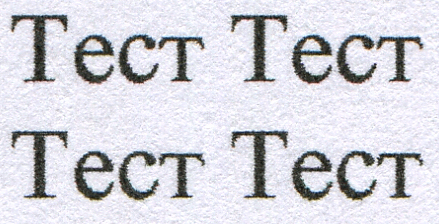
Фрагмент страницы, отпечатано в режиме качества «быстро»
Фрагмент страницы, отпечатано в режиме качества «стандарт»
Фотопечать оказалась довольно шустрой, и, например, для печати изображения без рамок с максимальным качеством на носителе размером 10х15 см без учёта времени подготовки к печати требуется 43 секунд, а для печати на носителе формата A4 при тех же настройках потребовалось 111 секунд. Результаты оказались довольно схожими с теми, что были получены при тестировании модели PIXMA MG5340, в чём ничего удивительного нет, ведь печатающая начинка у этих устройств одинаковая.
Самым громким процессом является выброс листа при завершении печати — 68,3 дБА. При печати обычного текста уровень шума колеблется в пределах 44,1-60,5 дБА, при печати фото формата А4 — 42,1-49,7 дБА, а при печати на носителе размером 10х15 см уровень шума составляет 42,3-47,5 дБА. Как и во многих современных принтерах Canon, предусмотрена возможность активирования тихого режима, причём как постоянно, так и в чётко указанный временной промежуток. В данном режиме независимо от уровня качества отпечатка шум значительно снижается, но падает и скорость печати. Разумеется, возникает вопрос: «Так зачем же использовать тихий режим, если падает и скорость?» Ответ кроется в уровне шума при подготовке и захвате/выбросе листов — он снижается настолько, что не превышает шума печати.
Экранное меню
|
|
|
|
Полноэкранный просмотр изображения
|
Настройка параметров печати
|
|
|
|
|
Режим просмотра миниатюр
|
Выбор типа отображения
|
Выбор режима печати
⇡#Копирование
В режиме копира, помимо стандартного режима копирования, предусмотрено множество других вариантов, таких как двухсторонняя копия, две и четыре копии на одном листе, повтор изображения (18 вариантов) и огромное количество прочих режимов копирования. При копировании возможен предварительный просмотр оригинала на экране МФУ и масштабирование в диапазоне 25-400% с шагом в 1% или 10% с просмотром изменений на дисплее, кроме того, предусмотрена масса вариантов преобразования форматов, а также подгонка по размеру бумаги. Из настроек собственно печати доступен выбор качества, типа и размера бумаги, указание интенсивности, активирование двусторонней печати.
Скоростные показатели
Алгоритм работы функции копирования в тестируемой модели правильный — печать начинается ещё до завершения сканирования, что положительно отражается на скорости работы. Тестирование проводилось при ч/б и цветном копировании в трёх доступных режимах качества, причём как для планшетного режима, так и при использовании автоматической подачи документов.
| Скорость сканирования, с |
| Режим | Планшет | Автоподача |
| цветное |
ч/б |
цветное |
ч/б |
| Быстрое |
13 |
6 |
18 |
13 |
| Стандартное |
19 |
10 |
24 |
16 |
| Высокое |
76 |
31 |
72 |
34 |
Экранное меню
|
|
|
|
Главное окно режима копирования
|
Выбор режима копирования
|
|
|
|
|
Настройка параметров копирования
|
|
Функция факсимильной связи — норма для всех офисно-ориентированных МФУ, ведь пересылка факсимильных сообщений доступна в любом забытом уголочке, куда в свое время провели телефон. Но в связи с быстрым расширением покрытия кабельных интернет-операторов, а также ростом скоростей и падением цен на беспроводной Интернет факсимильная связь наконец-то быстрыми темпами сдает позиции, и даже самые ярые ее сторонники постепенно начинают принимать более современные технологии. Факс, интегрированный в тестируемом устройстве, позволяет отправлять и принимать как ч/б, так и цветные сообщения, причём может работать и в связке с ПК (PC-Fax), и в автономном режиме. Не стоит забывать о модуле двусторонней печати, который может существенно экономить бумагу и время оператора при приёме факсимильных сообщений, да и модуль автоподачи документов с функцией двустороннего сканирования также заметно облегчает работу оператора. Для экономии бумаги можно сохранять принимаемые сообщения в память МФУ с последующим выбором и печатью необходимых сообщений, а объём памяти приличный — 250 ч/б страниц. Настройка групп и номеров быстрого набора стандартна — она включает 99 ячеек, кроме того, возможна привязка трёх номеров быстрого доступа к клавишам на панели управления.
Экранное меню
|
|
|
|
Главное окно режима факсимильной связи
|
Настройка параметров факса
|
|
|
|
|
Поиск сохранённых факсимильных сообщений
|
Дополнительные настройки факса
|
Настройка качества передаваемых сообщений
⇡#Стоимость
Многофункциональное устройство, оборудованное модулем автоматической подачи и функцией двустороннего сканирования, а также модулем двусторонней печати даже теоретически дешёвым быть не может, но всё же цену стоит признать весьма умеренной — на момент тестирования в рознице (подтверждённый склад) устройства предлагали по цене от 8 200 рублей. Стоимость фотографического чёрного картриджа CLI-426BK, а также цветных картриджей колеблется в пределах от 12 (подтверждённый склад) до 18 долларов США. За чёрный картридж PGI-425PGBK в среднем просят 14-20 долларов США.
⇡#Вывод
Canon PIXMA MX884 может похвастаться наличием модулей двусторонней печати и двустороннего автоматического сканирования, позволяет отправлять и принимать факсимильные сообщения. В общем, набор функций весьма неплохой, но есть ли отличия от предшествующей модели? Есть, однако их немного, причём не все значительные. Панель управления немного переработана, но пошло ли это на пользу или во вред, сказать трудно — тут дело личных предпочтений и привычек. Конечно, клавиши с подсветкой, которая загорается, только если клавиша может быть использована в текущей функции, выглядят здорово, но не более того. Единственное отличие от предшественницы, которое заслуживает внимания, — это возросшая скорость печати, в особенности стоит отметить печать фото, где скорость возросла вдвое!
А теперь о новшестве, которое никак нельзя назвать положительным. Глянцевый чёрный корпус, в отличие от серебристой матовой поверхности у MX870, очень быстро покрывается отпечатками и мелкими царапинами и потёртостями. Также из недостатков стоит отметить требовательность к корректности установки бумаги в кассету, ведь если неровно поставить пачку или помять край листа, то МФУ может и зажевать бумагу. Также нельзя не отметить довольно длительную подготовку к печати и периодические паузы на проведение сервисных операций непосредственно в процессе печати. А вот к модулю сканера замечаний нет — быстрое сканирование, модуль автоподачи не особо требователен к положению устанавливаемых документов, да и качество получаемого изображения для офисного МФУ весьма и весьма неплохое.
Благодарим украинское представительство компании Canon за предоставленное на тестирование оборудование.
А также компанию «Графитек» (г. Москва) за предоставленный комплект колориметров Spyder3Studio.
Если Вы заметили ошибку — выделите ее мышью и нажмите CTRL+ENTER.


 MWC 2018
MWC 2018 2018
2018 Computex
Computex
 IFA 2018
IFA 2018











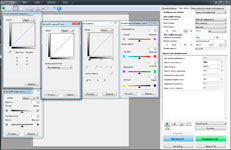
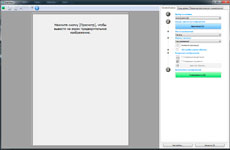
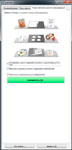
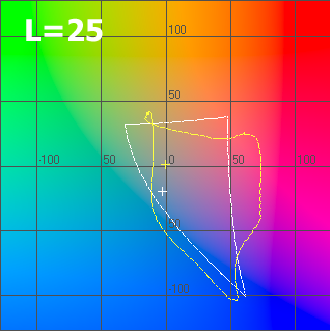
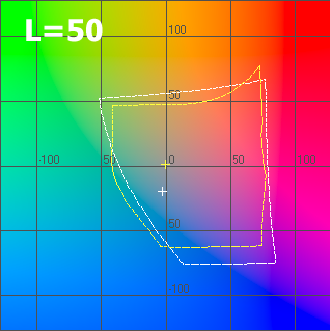
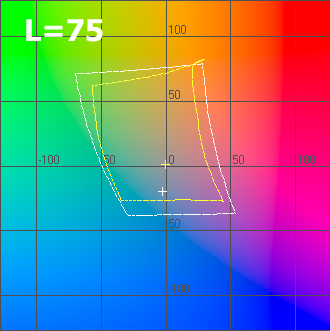
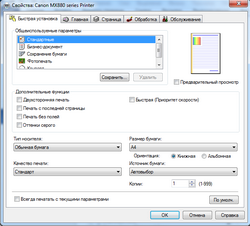
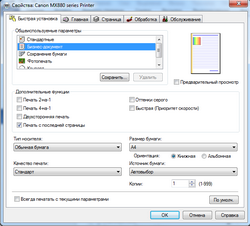
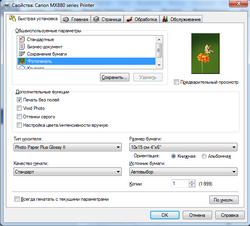
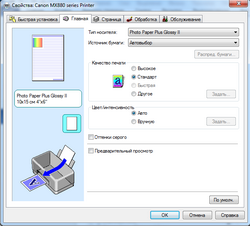
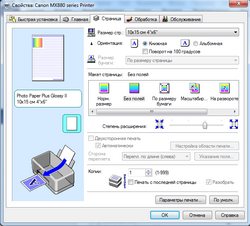
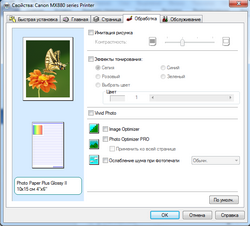
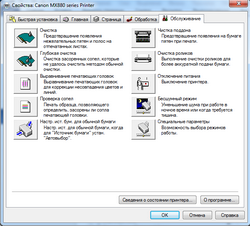
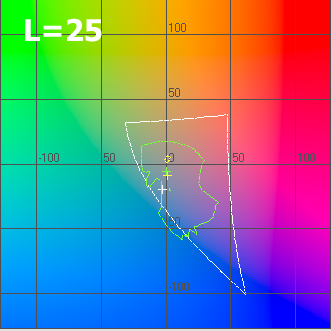
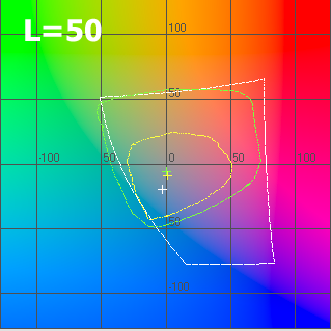
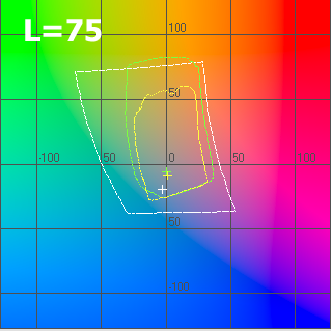
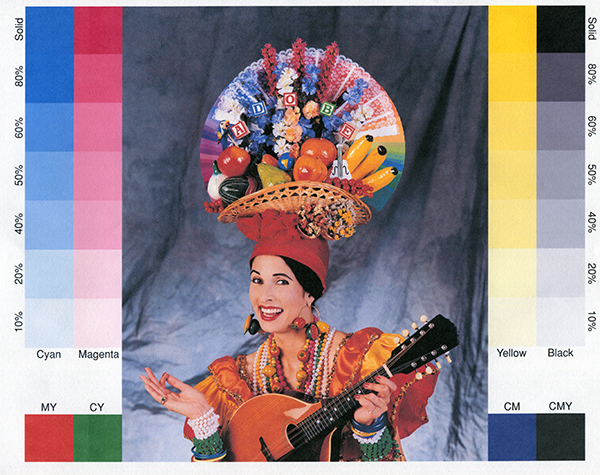
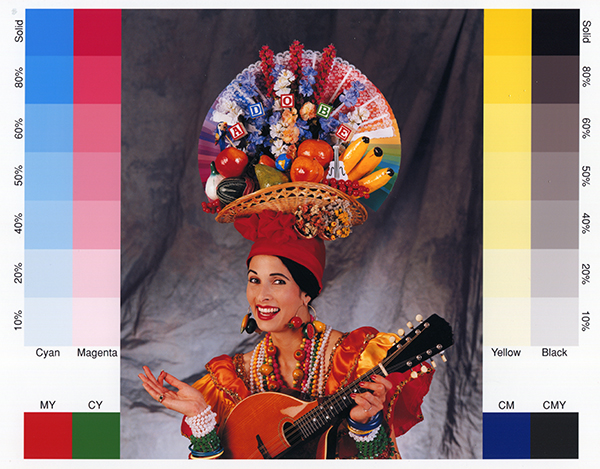
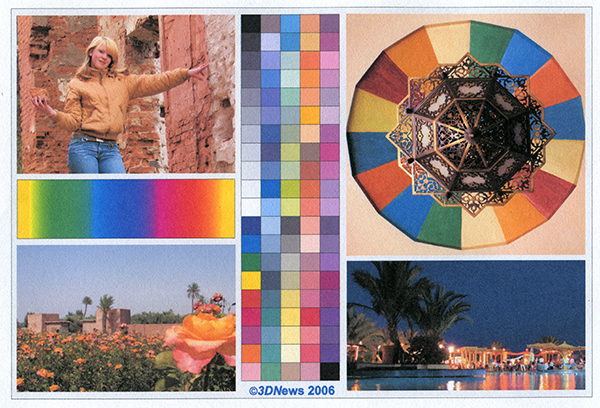

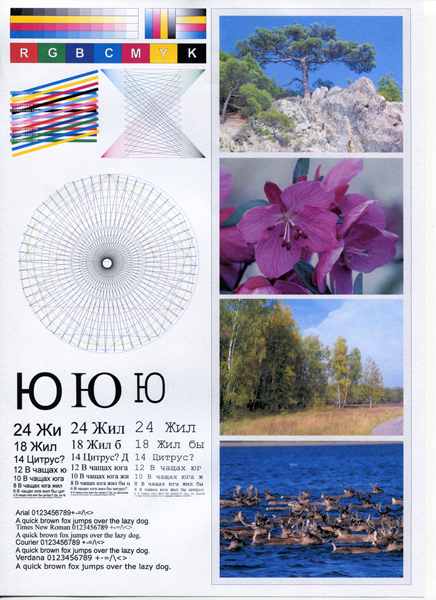
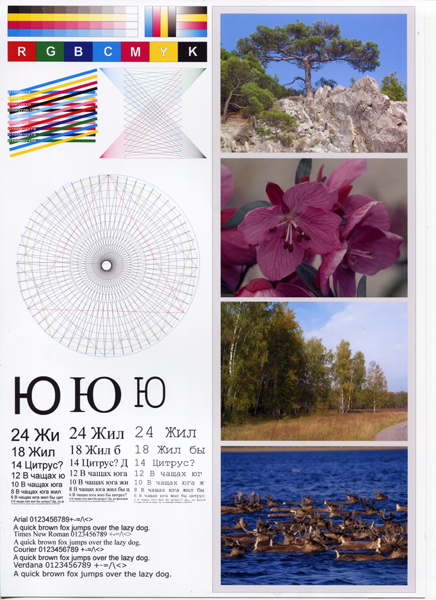

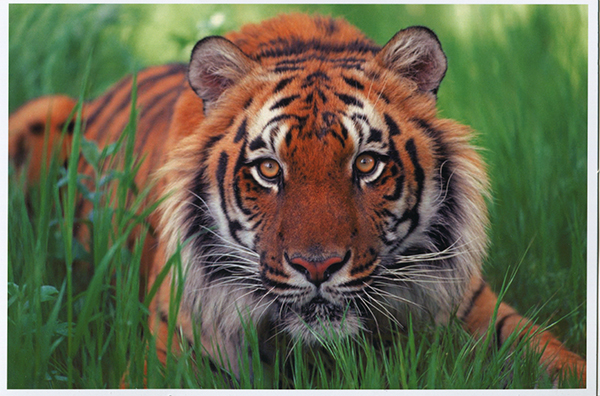

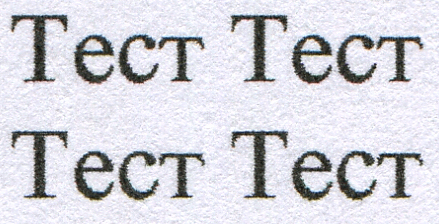
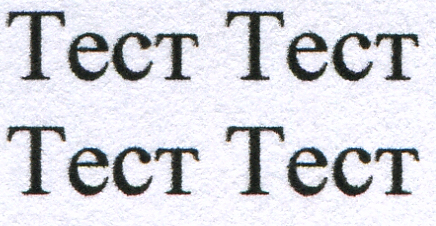



 Подписаться
Подписаться